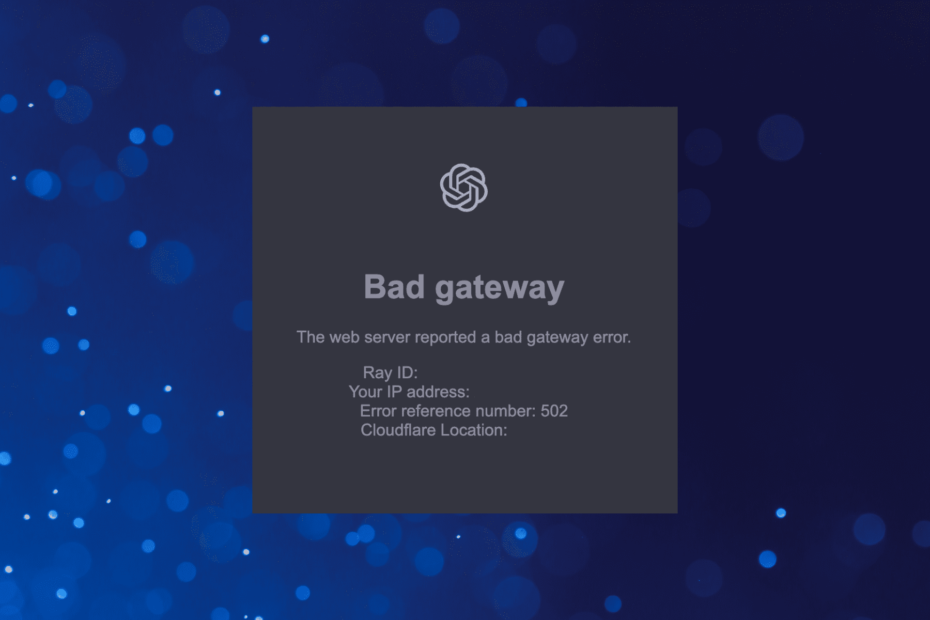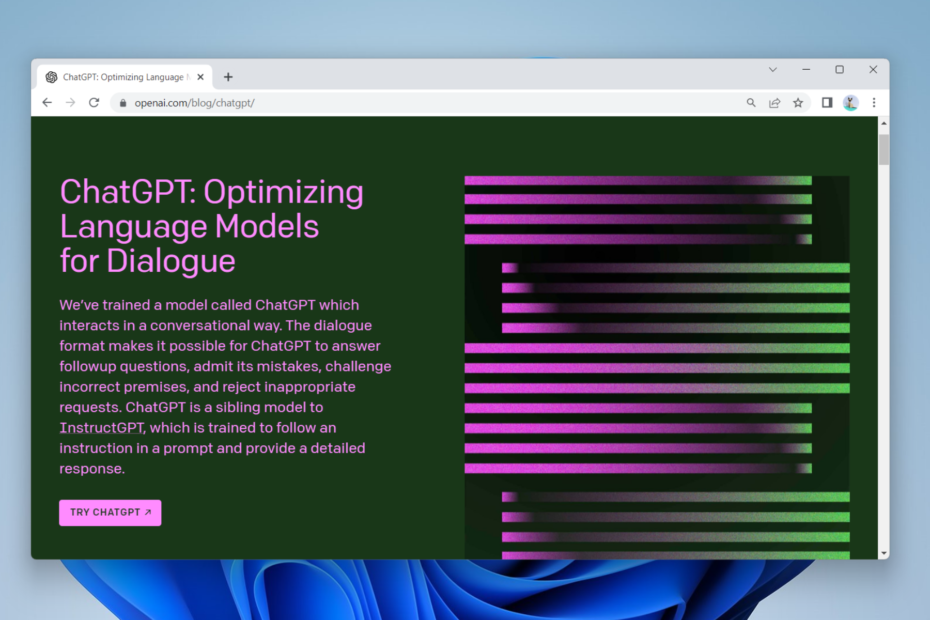이 오류를 수정하려면 브라우저 캐시를 지우십시오.
- ChatGPT는 유용하지만 사용자에게 여러 가지 문제를 제기하고 있습니다.
- 인간 검증 오류는 사용자가 플랫폼을 사용하지 못하게 하는 또 다른 오류입니다.
- 브라우저를 변경하거나 모든 확장 프로그램을 비활성화하여 문제가 해결되는지 확인할 수 있습니다.

엑스다운로드 파일을 클릭하여 설치
Fortect는 전체 시스템에서 손상되거나 누락된 OS 파일을 스캔하고 리포지토리에서 자동으로 작동하는 버전으로 교체할 수 있는 시스템 복구 도구입니다.
세 가지 간단한 단계로 PC 성능을 향상시키십시오.
- Fortect 다운로드 및 설치 당신의 PC에.
- 도구를 실행하고 스캔 시작
- 마우스 오른쪽 버튼으로 클릭 수리하다, 몇 분 안에 수정하십시오.
- 0 독자들은 이번 달 지금까지 이미 Fortect를 다운로드했습니다.
ChatGPT는 전 세계를 강타한 새로운 AI 현상입니다. 무엇이든 물어보면 마치 인간(큰 마음으로). 그러나 여러 사용자가 ChatGPT가 확인 루프에 갇힌 상황을 보고했습니다.
당신이 그러한 사용자들 사이에 있고 해결책을 찾고 있다면, 당신은 올바른 장소에 도착한 것입니다. 여기에서는 인증 루프에 갇힌 ChatGPT를 해결할 수 있는 여러 솔루션을 제공합니다. 우리가 그것을 통해 바로 가자!
ChatGPT가 인증에서 멈춘 이유는 무엇인가요?
OpenAI는 다른 모든 웹사이트와 마찬가지로 인간 검증을 사용하여 로봇이 아닌 인간이 웹사이트를 사용하고 있는지 확인합니다. 이를 통해 사용자 계정에서 로그인할 때 비정상적인 활동을 방지할 수 있습니다.
다음은 ChatGPT가 확인 루프에 갇힐 수 있는 몇 가지 이유입니다.
- 브라우저 캐시가 손상되었습니다: 자주 손상된 브라우저 캐시 웹사이트의 원활한 작동을 방해할 수 있습니다.
- 브라우저 확장이 충돌합니다: 우리 브라우저 확장 사용 브라우저의 기능 세트를 늘리기 위해. 그러나 브라우저의 성능을 방해하고 여러 문제를 일으킬 수 있습니다.
- 계정에 문제가 있습니다.: ChatGPT에 액세스하는 데 사용하는 계정이 차단되었거나 문제가 있을 가능성이 있습니다.
- ChatGPT 서버에 문제가 있습니다.: ChatGPT 서버가 유지 보수 중일 수 있으므로 오류가 발생합니다.
ChatGPT가 인증에서 멈춘 경우 어떻게 해야 하나요?
고급 솔루션을 사용하기 전에 수정 사항을 적용하고 문제가 해결되는지 확인하는 것이 좋습니다.
- 을 체크 해봐 공식 OpenAI 서버 상태 웹사이트. 사이트가 유지 보수 중이면 올라갈 때까지 기다리십시오.
- 웹 브라우저를 변경하고 선호하는 Edge를 사용하여 문제가 해결되는지 확인하십시오. 귀하의 편의를 위해, 우리는 최고의 브라우저 목록 시도할 수 있습니다.
1. Chrome에서 사이트 격리 비활성화 플래그 조정
- 시작하다 구글 크롬, 다음 주소로 이동하십시오.
크롬://플래그
- 검색 사이트 격리 비활성화 깃발.
- 비활성화 된 것으로 표시되면 다음으로 변경하십시오. 기본.

- 재시작 변경 사항을 적용하려면 브라우저를 사용하십시오.
한 사용자가 지적했습니다. Google Chrome의 사이트 격리 비활성화 플래그를 기본값으로 설정한 것이 사람 확인에 갇힌 ChatGPT를 극복하는 데 도움이 되었다고 합니다. 이 플래그는 브라우저에서 사용하는 타사 확장 프로그램으로 인해 비활성화될 수 있습니다.
2. 다른 계정을 사용해 보세요
- 이것을 방문하십시오 OpenAI 웹사이트.
- 를 클릭하십시오 가입하기 단추.

- 당신의 이메일 주소 그리고 클릭 계속하다.

(Google 또는 Microsoft 계정을 사용하여 ChatGPT에 로그인할 수도 있습니다. 그러나 확인 오류가 발생하는 것이 아닌지 확인하십시오.) - 만들기 비밀번호 새 ChatGPT 계정을 클릭하고 계속하다.

- 확인하다 귀하의 이메일 ID로 전송된 링크를 클릭하여 귀하의 이메일 주소.
- 로그인 이 새 계정으로.
전문가 팁:
후원
일부 PC 문제는 특히 Windows의 시스템 파일 및 리포지토리가 없거나 손상된 경우 해결하기 어렵습니다.
다음과 같은 전용 도구를 사용해야 합니다. 요새, 손상된 파일을 스캔하고 리포지토리의 최신 버전으로 교체합니다.
ChatGPT가 귀하의 계정에서 비정상적인 활동을 발견했을 수 있으며, 이것이 귀하가 ChatGPT Cloudflare 루프에 갇힌 이유입니다.
위에서 언급한 대로 새 계정을 만들거나 다른 계정을 사용하여 다른 계정을 사용해 볼 수 있습니다. 친구의 계정이라고 가정해 보겠습니다.
3. 브라우저 캐시 지우기
3.1. 구글 크롬
- 열려 있는 구글 크롬.
- 를 클릭하십시오 점 3개 메뉴 아이콘을 선택하고 설정.

- 클릭 개인 정보 보호 및 보안 왼쪽 창에서.

- 선택하다 인터넷 사용 정보 삭제.

- 클릭 쿠키 및 기타 사이트 데이터 그리고 캐시된 이미지 및 파일옵션.

- 클릭 데이터 지우기 단추.
3.2 모질라 파이어폭스
- 를 클릭하십시오 3선 아이콘을 선택하고 설정.

- 를 클릭하십시오 개인 정보 보호 및 보안 왼쪽 탭.

- 위치하고 있다 쿠키 및 사이트 데이터 섹션을 누르고 데이터 지우기 단추.

- 둘 다 클릭 쿠키 및 사이트 데이터 그리고 캐시된 웹 콘텐츠 옵션.

- 를 클릭하십시오 분명한 단추.
위의 단계에 따라 브라우저 캐시를 지우고 인증에 걸린 ChatGPT가 해결되는지 확인할 수 있습니다.
- 모든 웹사이트에서 ChatGPT에 액세스하는 방법
- Bing AI에서 단어 프롬프트로 이미지를 만드는 방법
- 이탈리아에서 ChatGPT 액세스 및 사용 방법 [Quick Bypass]
- 본문 스트림의 ChatGPT 오류: 오류란 무엇이며 어떻게 수정합니까?
4. 브라우저 확장 기능 비활성화
- 시작하다 구글 크롬.
- 를 클릭하십시오 점 3개 아이콘.
- 선택하다 더 많은 도구 그리고 선택 확장 프로그램.

-
각 확장 프로그램 비활성화 하나씩 전환하여.

- 재시작 당신의 브라우저.
- ChatGPT 웹사이트를 방문하세요.
- 로그인 귀하의 계정으로.
브라우저에서 모든 확장 프로그램을 비활성화하고 ChatGPT가 사람 확인 페이지에서 여전히 멈춰 있는지 확인해야 합니다.
5. 브라우저 재설정
메모
여기에 있는 단계는 Google Chrome용이지만 다른 브라우저도 비슷한 절차를 따릅니다. 정확한 단계는 공식 웹사이트에서 확인할 수 있습니다.
- 시작하다 구글 크롬.
- 를 클릭하십시오 점 3개 메뉴 아이콘을 선택하고 설정.

- 선택하다 재설정 설정 왼쪽 창에서.

- 클릭 설정을 원래 기본값으로 복원.

- 재시작 당신의 브라우저.
그것이 이 가이드에서 우리가 하는 것입니다. 특히 할 수 있는 또 다른 일은 ChatGPT 사용을 피하고 문제가 해결될 때까지 기다리는 것입니다.
우리의 가이드는 당신이 할 수 있는 방법을 설명합니다 ChatGPT를 MS Word와 통합 그리고 당신의 능력을 강화하십시오. 당신은 또한 우리의 가이드를 읽을 수 있습니다 WhatsApp에 ChatGPT 통합. 또한 알아보십시오. ChatGPT Professional에 대한 모든 것 그리고 그것을 사용해야 하는 이유.
위의 솔루션 중 어떤 것이 인증 문제에 걸린 ChatGPT를 해결했는지 아래 의견에서 알려주십시오.
여전히 문제가 발생합니까?
후원
위의 제안으로 문제가 해결되지 않으면 컴퓨터에 더 심각한 Windows 문제가 발생할 수 있습니다. 다음과 같은 올인원 솔루션을 선택하는 것이 좋습니다. 요새 문제를 효율적으로 해결합니다. 설치 후 다음을 클릭하십시오. 보기 및 수정 버튼을 누른 다음 수리를 시작하십시오.